İçindekiler
Çoğumuz performanstan bahsederken CPU, RAM ve GPU'ya çok önem veririz. Bilgisayarınızın performansını ücretsiz sabit disk hız testi yazılımıyla öğrenebilirsiniz. Burada, beş ücretsiz sabit disk hız testi yazılımını listeledim. Sabit disk hızını ücretsiz test etmek için bu kılavuzu izleyin.
- 1. EaseUS bölüm yöneticisiyle disk hızını test edin
- 2. PassMark PerformanceTest ile sabit disk hızını test edin
- 3. ATTO Disk Benchmark ile sabit disk performansını kontrol edin
- 4. CrystalDiskMark ile HDD hız testini gerçekleştirin
- 5. Yazma ve okuma hızını test etmek için AS SSD Benchmark'ı çalıştırın
- 6. HD Tune ile Windows 10 sabit disk hızını kontrol edin
Windows'ta Sabit Disk Hız Testi Nasıl Yapılır?
Yöntem 1. EaseUS bölüm yöneticisiyle disk hızı testini çalıştırın
EaseUS Partition Master Free, tüm Windows kullanıcılarının DiskMark özelliğiyle disk hızlarını tek bir tıklamayla tarayıp test etmelerini sağlayan ücretsiz bir özellik sunar. Sabit disk hızını test etmenin yanı sıra, kullanıcıların SATA SSD, M.2 ve NVMe SSD disk hızlarını değerlendirmelerine de yardımcı olur. Dahası, kullanıcılar bu yazılımı kullanarak harici sabit diskler, USB'ler ve her türlü SD kart gibi çıkarılabilir depolama aygıtlarını bile test edebilirler.
EaseUS Partition Master'daki DiskMark'ın Özellikleri:
- 1-Tıkla Sabit disk hızını ve SSD hızını test edin.
- Okuma ve Yazma hızını, G/Ç hızını ve Gecikme hızını test edin.
- Kullanıcıların kaydedebileceği bir test sonucu raporu oluşturun.
- USB ve SD kart dahil olmak üzere dahili ve harici sabit disk hızını test etme desteği.
Sabit Disk Hızını 1 Tıklamayla Test Etme Adımları:
Adım 1. EaseUS Partition Master'ı başlatın. Ve "Discovery" bölümünün altındaki "DiskMark" özelliğini etkinleştirmek için indirme düğmesine tıklayın.

Adım 2. Hedef sürücüyü, test verilerini ve blok boyutunu seçmek için açılır kutuyu tıklayın.

Adım 3. Her şey yapılandırıldıktan sonra, disk testini başlatmak için "Başlat"a tıklayın. Ardından, Sıralı veya Rastgele okuma/yazma hızı, G/Ç ve Gecikme verilerini görebilirsiniz.

Bu makalede belirtilen araçları kullanarak SSD/Sabit disk/SD kart/Micro SD kart/harici sabit disk ve diğer aygıtlar için hız testi yapmak kolay olabilir.
Yöntem 2. PassMark PerformanceTest ile sabit disk hızını test edin
Bu ücretsiz performans test yazılımı, IDE sürücüler, SCSI, RAID, USB anahtar sürücüler, SATA, ağ paylaşımlı sürücüler ve harici sürücüler dahil olmak üzere Windows altında monte edilmiş tüm sürücüleri destekler. PassMark PerformaceTEST, bir veya daha fazla diske veri okurken veya yazarken veri aktarım hızını ölçer. Verilerin bellek ile sabit disk sürücüsü arasında aktarılabileceği hız, bir sistemin en önemli performans yönüdür.
PassMark PerformaceTest'in özellikleri şunlardır:
- Bilgisayarınızın performansını dünyanın dört bir yanındaki benzer bilgisayarlarla karşılaştırır
- Yapılandırma değişikliklerinin ve donanım yükseltmelerinin etkisini ölçer
- Tepki süresi de dahil olmak üzere tam bir sonuç kümesi sağlar
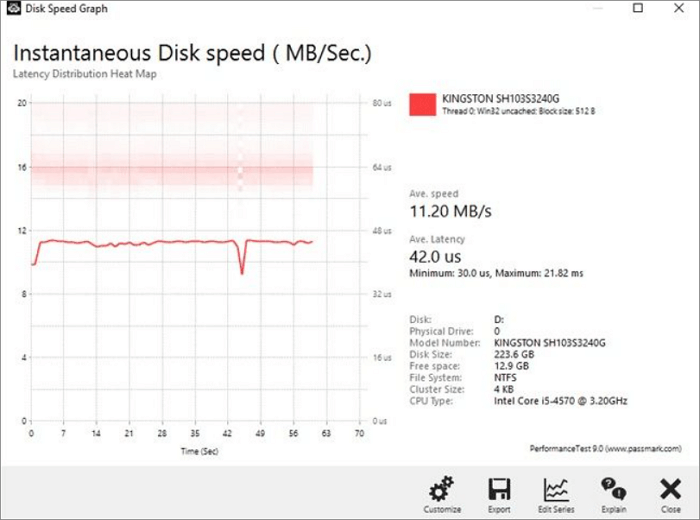
Daha kapsamlı sabit disk hız verileri istiyorsanız, EaseUS Partition Master ile disk hız testi yapmanızı öneririz.
Yöntem 3. ATTO Disk Benchmark ile disk hızını kontrol edin
Windows için ATTO Disk Benchmark, depolama sistemi performansını ölçmeye yardımcı olur. Sabit disklerdeki, solid-state disklerdeki, RAID dizilerindeki ve bağlı depolamaya ana bilgisayar bağlantısındaki performansı kontrol edebilir. En iyi sürücü üreticilerinin sürücüleri oluşturmak ve test etmek için kullandığı aracı kullanın.
ATTO Disk Benchmark'ın özellikleri şunlardır:
- Özel transfer boyutu vardır
- Çakışan G/Ç için destekler
- Zaman modu sürekli test için alan sağlar
ATTO Disk Benchmark ile sabit disk hızı nasıl test edilir:
Adım 1. Sabit disk hız test cihazını indirin ve kurun.
Adım 2. Sürücüyü seçin ve "Başlat"a tıklayın.
Adım 3. Testin tamamlanmasını bekleyin, ardından sonuçları kontrol edin.

Verilerinizin daha görsel bir sunumunu istiyorsanız, EaseUS Partition Master'ı kullanın ve sabit disk hızını kontrol edin.
Yöntem 4. CrystalDiskMark ile disk hızı testi gerçekleştirin
CrystalDiskMark, Windows 10/8/7 ile uyumlu basit bir HDD kıyaslama yazılımıdır. Seagate sabit diskleri, SSD'ler, USB sürücüler ve daha fazlası gibi sabit diskler ve harici sabit disk sürücüleri dahil olmak üzere hemen hemen tüm depolama aygıtlarının okuma ve yazma performansını test etmek için kullanabilirsiniz.
CrystalDiskMark'ın özellikleri şunlardır:
- Sıralı ve Rastgele Performansı Ölçer (Okuma/Yazma/Karma)
- Çeşitli ölçüm modları mevcuttur (Tepe/Gerçek Dünya/Demo)
- Birçok dili destekler
Sabit disk hızını test etmek için CrystalDiskMark'ı kullanmak için şu basit adımları izleyin:
Adım 1. CrystalDiskMark'ı indirin ve ardından kurun.
Adım 2. Aşağıdaki özellikleri seçin:
- Koşu sayısı: 1
- Test edilecek boyut 50 MB
- Kontrol etmek istediğiniz disk
Adım 3. Testi başlatmak için "TÜMÜ"ne tıklayın.

Daha kapsamlı bir sabit disk hız testi deneyimi yaşamak için EaseUS Partition Master'ı indirin.
Yöntem 5. Yazma ve okuma hızını test etmek için AS SSD Benchmark'ı çalıştırın
AS SSD Benchmark ile SSD sürücünüzün performansını belirleyebilirsiniz. Sıkıştırılamayan verileri kullanır çünkü bazı SSD'ler verilerini sıkıştırdıklarında olduğundan daha düşük puanlar gösterir. 4KB okuma ve yazma puanları, erişim süreleri ve son genel genel puan görüntülenir. Genel görünüm, kullanıcının tercihine göre IOPS olarak değiştirilebilir.
AS SSD Benchmark'ın özellikleri şunlardır:
- Birçok dili destekler
- Tamamen taşınabilir
- %100 sıkıştırılamaz veri kullanır
AS SSD Benchmark ile sabit disk hızını test etmek için:
Adım 1. AS SSD Benchmark’ı indirin ve kurun.
Adım 2. Sürücüyü seçin ve "Başlat"a tıklayın.
Adım 3. Testin tamamlanmasını bekleyin, ardından sonuçları kontrol edin.
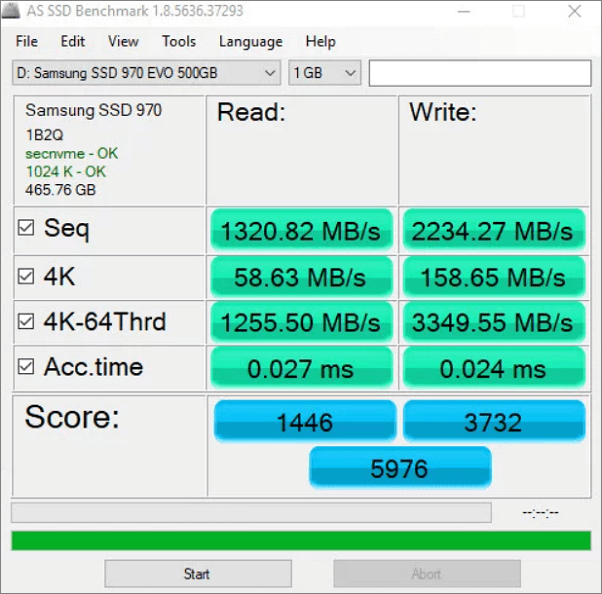
EaseUS Partition Master'ı indirerek sabit diskinizin hızı hakkında daha doğru ve sezgisel bir resim görebilirsiniz.
Yöntem 6. HD Tune ile Windows 10 sabit disk hızını kontrol edin
HD Tune Pro, birçok işlevi olan bir yardımcı programdır. Sürücünün performansını ölçebilir, hataları tarayabilir, sağlık durumunu kontrol edebilir (SMART), tüm verileri güvenli bir şekilde silebilir ve çok daha fazlasını yapabilir.
HD Tune'un özellikleri şunlardır:
- Bir elektronik tabloya yüklenmek üzere okuma hızlarını bir metin dosyasına kaydeder
- Bu yazılım hem sıralı hem de rastgele okumalar gerçekleştirir
- Sabit diskteki tüm alanlardan okur
Sabit disk hızını test etmek için HD Tune nasıl kullanılır:
Adım 1. HD Tune'u cihazınıza indirin ve yükleyin.
Adım 2. Uygulamayı çalıştırın ve "Test Çalıştır"a tıklayın.
Adım 3. Test tamamlandığında sonucu kontrol edin.
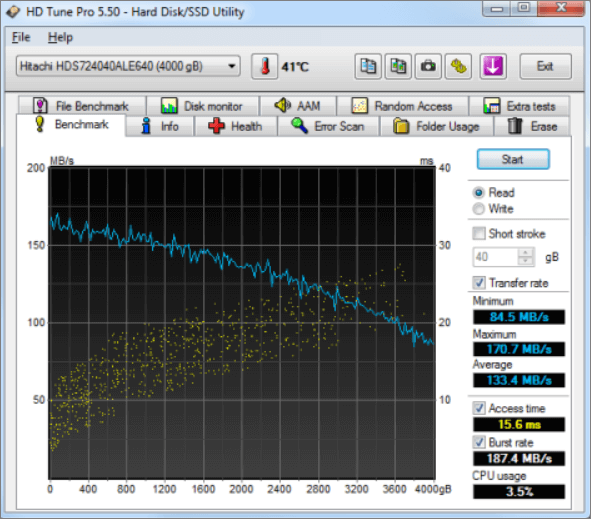
Daha fazla arkadaşınıza yardımcı olmak için bu makaleyi paylaşın.
Çözüm
Bu HDD'ler ve SSD'ler, bilgisayarınızın çalışmak için kullandığı işletim sistemi oldukları için büyük önem taşır. Bilgisayarınızın hızı HDD/SSD'nize bağlıdır. Yavaşlarsa, yüksek performanslı bir CPU ve belleğe sahip olsanız bile bilgisayarınız geride kalacaktır. Bu nedenle, sabit diskinizin hızını test etmeniz ve yukarıdaki çözümlerle hızlandırmanız gerekir.
Anında ve basit bir disk hızı test yazılımı için ilk tercihiniz olarak EaseUS Partition Master'ı seçin. Cihazınızı etkili bir şekilde tarayacak ve size diskinizin anında bir raporunu verecektir.
Disk Hız Testi Hakkında SSS
Sabit disk sürücüsü hızını test etme konusunda daha fazla sorunuz varsa sorun değil. Burada, disk hızını test etme konusunda bazı sıcak konuları topladık ve aşağıda istediğiniz cevapları bulmak için takip edebilirsiniz:
1. Disk hızımı nasıl test edebilirim?
Windows'daki Görev Yöneticisi, sabit disk hızını test etmek için harika bir araçtır.
Görev Yöneticisi'ni açmak için Ctrl+Alt+Del tuşlarına basın veya görev çubuğuna sağ tıklayın ve "Görev Yöneticisi"ni seçin. Görev Yöneticisi'ni açtığınızda "Disk" bölümünü arayın. Bu size sabit disk sürücünüzün okuma/yazma hızını gösterecektir.
2. İyi disk hızı nedir?
HDD ve SSD'lerin ortalama hızları farklıdır. İşte HDD ve SSD'lerdeki ortalama disk hızlarının bir listesi ve bir görüş edinebilirsiniz:
- HDD Hızları: 80MB/s - 160MB/s
- SATA SSD Hızı: 200MB/s - 550MB/s
- M.2/NVMe SSD Hızı: 600MB/s - 1GB/s
Eğer sabit disk sürücünüzün hızı veri hızının altındaysa, Windows'ta sabit diskleri hızlandırmak için bu sayfadaki ipuçlarını deneyin.
3. Windows 10'da SSD hızı nasıl test edilir?
- SSD'nizi bilgisayarınıza doğru şekilde taktığınızdan emin olun.
- Üzerinde bir bölüm başlatın ve oluşturun.
- Komut İstemi'ni açın ve yönetici olarak çalıştırın.
- Şunu yazın: win disk -ran -write -drive (isim): ve Enter'a basın. ( Adını SSD'nizin sürücü harfiyle değiştirin.)
İşlem tamamlandığında, Windows 10'daki SSD'nizin hızını görüntüleyebileceksiniz.
İlgili Makaleler
-
Windows'ta EXT2 / EXT3 Tabanlı Linux Bölümü Nasıl Oluşturulur
![author icon]() Ezgi Bıçakcı/2022/09/21
Ezgi Bıçakcı/2022/09/21
-
Kurtarma Olmadan Bilgisayardaki Dosyaları Kalıcı Olarak Silme
![author icon]() Ezgi Bıçakcı/2022/09/21
Ezgi Bıçakcı/2022/09/21
-
SD Kartta Hatalar Nasıl Kontrol Edilir
![author icon]() Ezgi Bıçakcı/2022/09/21
Ezgi Bıçakcı/2022/09/21
-
Windows 10 / 8.1 / 8/7 / XP / Vista'da EFI Sistem Bölümü Silme
![author icon]() Ezgi Bıçakcı/2022/09/21
Ezgi Bıçakcı/2022/09/21